Popular123.com dirigerar användare till en domän som fokuserar på att stötta kommersiella hemsidor, ett antal shopping destinationer för att vara mer exakt. Att presentera elektroniska handelstjänster är en central funktion för den här plattformen. För en del internetanvändare kan den här sökmotorn vara en underbar plats att finna produkter på, men en del egenskaper av det bör diskuteras. Säkerhetsforskare har uttryckt sin oro eftersom det här nätverket påminner om en sökmotorskapare. Användare har avslöjat att deras webbläsares inställningar började placera Popular123.com plattformen främst. Hemsidan beskrivs ta över startsida, sökleverantör och nya flikar. Att försöka att manuellt byta ut den här sökmotorn mot någon annan har rapporterats misslyckats. Baserat på den här informationen antar vi att infektionen ändrar om på andra platser i operativsystemet.
Andra egenskaper av den här sökmotorskaparen
Ett problem med alla nya sökmotorer tycks aldrig förändras: vare sig det är säkert att nyttja?
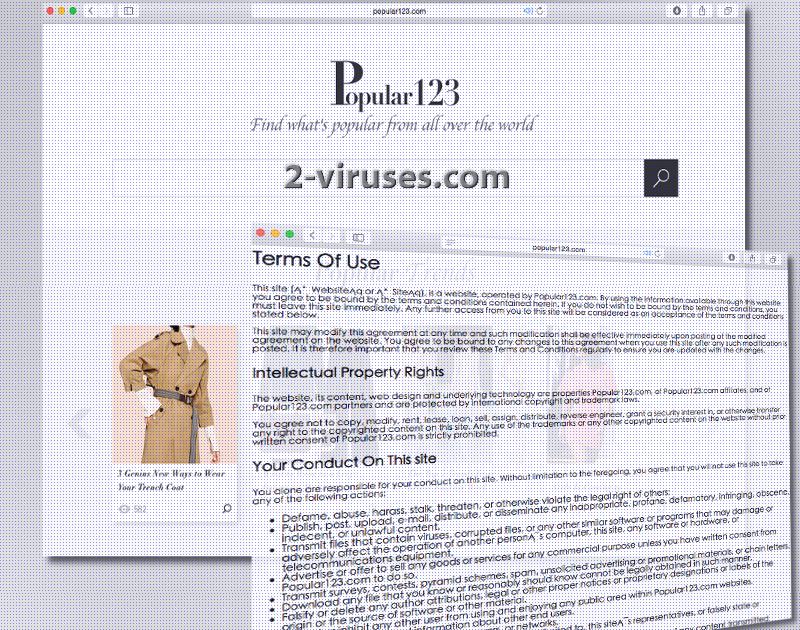
Vår erfarenhet visar på en del tydliga karaktärsdrag som minskar nivån av pålitlighet av sökplattformen. De som hanterar sådana nätverk tillhandahåller inte kraftfulla säkerhetsåtgärder som kan separera pålitliga URL:s från potentiellt farliga. Även fast Popular123.com kanske inte med avsikt placerar dig i riskzon för potentiellt skadligt innehåll, så kan begränsade säkerhetsåtgärder tillåta vilseledande tjänster att reklamföras av den här hemsidan.
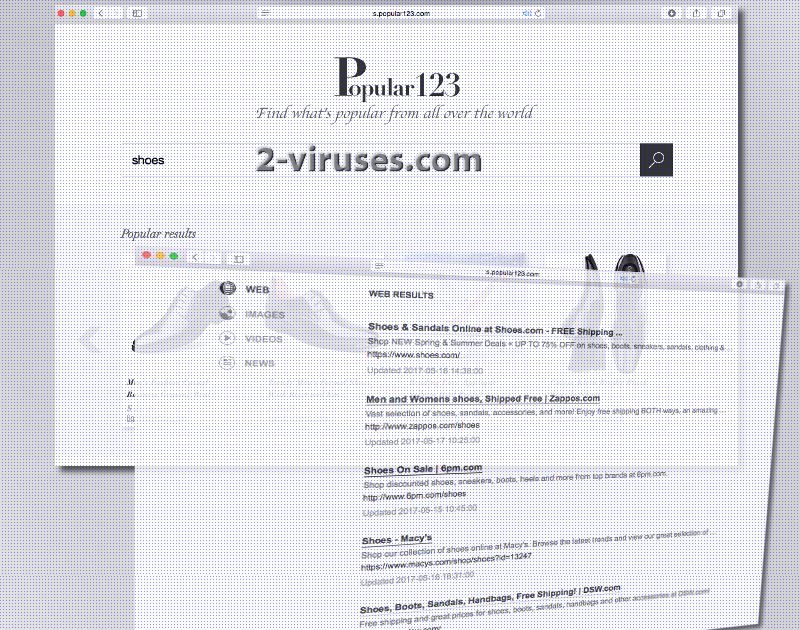
Den här sökmotorn planerar inte att utföra några ändringar på det innehåll det distribuerar. Allt tillagt material presenteras som det är och utan garantier, detta har konstaterats. Faktum är att den här sökmotorn förklarar tydligt att deras stöttade hemsidor och produkter kan innehålla fel. Om sådana skador skulle orsakas av att använda den här sökmotorn och reklaminnehåll, då ansvarar tjänsten inte för det. Om användare inte är trygga nog med att hemsidan kommer presentera hemsidor av tredjepart, då ombeds de att inte använda den.
Den här sökmotorn talar även om att den samlar in användares personliga information för syftet att leverera skräddarsytt innehåll. Majoriteten av produkterna förklaras stöttas av annonsering. Insamlad information om besökare delas med tredjeparter så att det kan svara med vad du gillar och inte gillar. Kommersiellt innehåll online kommer att baseras på användares plats, sökningar och visat innehåll.
Tredjepartsreklam förklaras läggas till på sökmotorn och kan även placeras på slumpmässiga hemsidor som du väljer att besöka under ditt internetanvändande. Dina interaktioner med presenterat innehåll kan sluta med att kakor (cookies) placeras på din hårddisk. Sedan kan dina internetvanor övervakas och användas av okända trejdeparter.
För att slutföra borttagningsprocessen av sökmotorskaparen kan du välja mellan två olika alternativ. Det en alternativet är en manuell borttagning och kan utföras genom att följa de instruktioner som ges i slutet av den här artikeln. Om du dock är intresserad av att säkra ditt operativsystem från skadeprogram i framtiden, då rekommenderas ett automatiskt anti-skadeprogram. Genomsök din dator och upptäck alla möjliga hot. Reimage kommer vara många användare trogna.
Hur distribueras sökmotorskapare?
Den här sökmotorskaparen kan levereras tillsammans med potentiellt oönskade program. Webbläsartillägg kan placera en annan sökmotor som din preferens utan tillåtelse. För att undvika förvirring rekommenderas du att aldrig installera ett gratisprogram från okända källor. Om du tillåter särskilda program att ta sig in i ditt operativsystem, då bör du installera dessa i ett avancerat läge. Läs igenom villkoren då de ofta innehåller en hel del information om applikationen du har valt. Du bör aldrig gå med på att installera mer än ett program, paketeringar av program innehåller oftast potentiellt oönskade program eller andra skador.
Popular123 Com Virus Snabb
- Andra egenskaper av den här sökmotorskaparen
- Hur distribueras sökmotorskapare?
- Automatisk Malware verktyg för borttagning
- Manuell borttagning av Popular123.com viruset
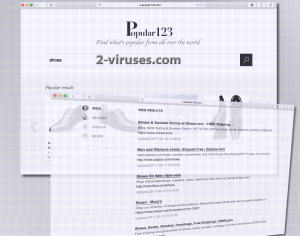
Automatisk Malware verktyg för borttagning
(Win)
Notera: Spyhunter försök ger detektion av parasiten som Popular123 Com Virus och hjälper till dess avlägsnande gratis. begränsad testversion finns tillgänglig, Terms of use, Privacy Policy, Uninstall Instructions,
(Mac)
Notera: Combo Cleaner försök ger detektion av parasiten som Popular123 Com Virus och hjälper till dess avlägsnande gratis. begränsad testversion finns tillgänglig,
Manuell borttagning av Popular123.com viruset
Du tar bort Popular123 virus genom att använda Windows Kontrollpanel
Många kapnings- och reklamprogram som Popular123.com virus installerar komponenter i form av Windowsprogram och annan mjukvara. Denna del av reklamvaran kan tas bort från Kontrollpanelen. För att få tillgång till den, gör följande.
- Gå till Start->Kontrollpanelen (äldre windowsmodeller) eller tryck på Windowsknappen -> Sök och skriv Kontrollpanelen (Windows 8);

- Välj Avinstallera Program;

- Gå igenom programlistan och välj program relaterad till Popular123 virus .

- Tryck på knappen Avinstallera.

- I många fall så är Antimalwareprogram bättre på att upptäcka ”parasitfiler” relaterade till reklamvaran och därför rekommenderar jag att man installerar Reimage eller Spyhunter för att identifiera andra program som kan vara en del av infektionen på datorn.

Denna metod kommer inte att ta bort samtliga webbläsartillägg och verktygsfält, så fortsätt därför till den andra delen av vår borttagningsguide.
Att ta bort Popular123.com virus från dina webbläsare
TopHur man avlägsnar Popular123.com virus från Google Chrome:
- Klicka på de tre horisontella linjerna på Google Chrome och välj Fler verktyg->Tillägg

- Välj allt skadligt innehåll och radera dessa.

- Klicka på de tre horisontella linjerna på Google Chrome och välj Inställningar.
- Välj Hantera sökleverantörer

- Avlägsna onödiga sökleverantörer från listan

- Gå tillbaka till inställningar. Vid Start väljer du Öppna blank sida (Du kan ta bort oönskade sidor även här).
- Om din startsida var ändrad, klicka på Chrome menyn vid övre högra hörnet och välj Inställningar. Välj Öppna en särskild sida eller en grupp med sidor och klicka på Grupp med sidor.

- Radera skadliga söksidor vid Start fönstret genom att klicka på “X” bredvid dessa.
- Klicka på de tre horisontella linjerna vid Google Chrome och välj Inställningar och klicka på Hantera sökleverantörer.

- Ta bort skadliga söksidor i en ny sökleverantörs sida.
(Extra åtgärd) återställ din sökmotors inställningar
Om du upplever andra problem relaterade till Popular123 virus, så återställ inställningarna av din sökmotor till ursprunget.
- Klicka på de tre horisontella linjerna på Google Chrome och välj Inställningar.
- Skrolla ned till slutet av sidan och klicka på Återställ inställningar knappen.

- Klicka på Återställ knappen vid bekräftelse fönstret.

Om du inte kan återställa din sökmotors inställningar och problemet kvarstår, genomsök din dator med ett anti-skadeprogram.
TopHur man avlägsnar Popular123.com virus från Firefox:
- Klicka på meny-knappen vid övre högra hornet på Mozilla Firefox och välj “Tillägg” ikonen (eller håll in och tryck Ctrl+Shift+A på ditt tangentbord).

- Gå igenom Tillägg samt Insticksmoduler, avlägsna allt relaterat till Popular123.com virus och andra innehåll du inte känner till. Om du inte känner till tillägget och det inte är skapat av Mozilla, Google, Microsoft, Oracle eller Adobe så behöver du troligen inte detta.it.

- Om din startsida var ändrad, klicka på Firefox menyn vid övre högra hörnet, välj Inställningar-> Allmänt. Där väljer du den önskade startsidan och klickar sedan på Återställ.

(Extra åtgärd) återställ din sökmotors inställningar
Om du upplever andra problem relaterade till Popular123.com virus, så återställ inställningarna av din sökmotor till ursprunget.
- Klicka på meny-knappen vid övre högra hörnet av Mozilla Firefox. Klicka på Hjälp knappen (frågetecknet).

- Välj “Starta om utan tillägg” i hjälpmenyn.

- Vid omstart, klicka på “Återställ”.

- Detta resulterar i att Mozilla startas om och alla ursprungsinställningar återkommer. Läs dock instruktionerna noga då önskat innehåll kan försvinna.

- Skriv in “about:config” addressfältet och tryck enter. Detta öppnar inställningssidan

- Skriv in “Keyword.url” i sökfältet. Högerklicka och välj återställ.

- Skriv in “browser.search.defaultengine” i sökfältet. Högerklicka och välj återställ.
- Skriv in “browser.search.selectedengine” i sökfältet. Högerklicka och välj återställ.
- Sök efter “browser.newtab.url”. Högerklicka och välj återställ. Detta försökrar att söksidan inte öppnas i varje ny flik.
- Om inställningar återgår igen och en genomsökning med ett anti-skadeprogram visar att datorn är ren: stäng ned Firefox, öppna filsökaren och skriv in %AppData% i addressfältet. Skriv in user.js i sökfältet. Om denna fil existerar, döp om den och starta om Firefox. Du kommer behöva repetera stegen ovan.

Om problemet kvarstår, genomsök din dator med ett anti-program för att identifiera skadliga innehåll.
TopHur man avlägsnar Popular123.com virus virus från Internet Explorer (äldre versioner):
- Klicka på pilen till höger om addressfältet.
- Gör följande: på IE8-9 välj Hantera sökleverantörer, på IE7 klicka på Ändra sökleverantör.
- Ta bort Popular123 virus från listan.
Hur man avlägsnar Popular123.com virus från IE 11:
- Klicka på Inställningar (övre högra hörnet)->Hantera tillägg.

- Gå igenom Verktyg och Tillägg. Ta bort allting relaterat till Popular123 virus och andra innehåll som inte är skapta av Google, Microsoft, Yahoo, Oracle or Adobe.

- Välj Sökleverantörer.

- Om någon av dessa sökleverantörer inte är tillgängliga, klicka på “Hitta fler söklevenratörer” i nedre botten av skärmen och installera Google.

- Stäng ned inställningar.
- Om din startsida var ändrad, klicka på Kugghjulet vid övre högra hörnet för att öppna Internet Explorer menyn, välj Inställningar och välj Allmänt. Skriv in den önskade startsidan du vill ha och klicka på OK.

(Extra åtgärd) återställ din sökmotors inställningar
Om du upplever andra problem relaterade till Popular123.com virus, så återställ inställningarna av din sökmotor till ursprunget.
- Klicka på Kugghjulet->Inställningar.

- Välj Avancerat fliken och klicka på Återställ knappen.

- Välj “Radera personliga inställningar” rutan och klicka på Återställ.

- Klicka på Stäng knappen vid bekräftelse fönstret och stäng sedan ned din sökmotor.

Om du inte kan återställa din sökmotors inställningar och problemet kvarstår så genomsök din dator med ett anti-skadeprogram.
Hur man tar bort Popular123.com virus från Microsoft Edge:Top
OBS: engelsk version av Microsoft Edge- Öppna Microsoft Edge och klicka på ”More actions” knappen (tre punkter i övre högra hörnet av skärmen), välj sedan ”setting” för inställningarna.

- I fönstret med inställningarna väljer du sedan ”Choose what to clear” knappen för att välja vad som skall bort.

- Välj allt du vill ta bort och tryck på ”Clear” för att bekräfta borttagningen.

- Högerklicka på Start och välj enhetshanteraren.

- I processer-fliken, högerklicka på Microsoft Edge och välj Detaljer.

- Inne i Detaljer, leta efter poster kallade Microsoft Edge, högerklicka på dom och välj ”end task” för att avsluta processen.

TopHur du tar bort Popular123.com virus från Safari:
Ta bort skadliga tillägg
- Klicka på Safari-menyn på övre vänstra hörn. Klicka på Preferenser.

- Välj Tillägg och avinstallera Popular123 virus och andra misstänksamma tillägg.

- Om din första sida för webbläsaren har ändrats, klicka på Safari-menyn på övre vänstra hörn på skärmen. Välj preferenser och klicka på fliken Generellt. Skriv in valfritt URL för att välja din förstasida.

(Alternativt) Återställ dina webbläsares inställningar
Om du fortfarande upplever problem relaterad till Popular123.com virus, återställ till ursprungsinställningar.
- Klicka på menyn på Safari i fönstrets övre vänstra hörn. Välj Återställ Safari…

- Välj vad du vill återställa (oftast är de valda i förväg) och klicka på knappen Återställ.

Om du inte kan återställa dina webbläsarinställningar och problemet kvarstår, scanna ditt system med ett Antimalwareprogram.










































